
In diesem Artikel erfahren Sie hauptsächlich, wie Sie das PHP-Plug-in imagick in Win7 installieren. Zunächst werde ich Ihnen die Installationsschritte mitteilen, in der Hoffnung, Ihnen zu helfen.
Der Grund, warum Sie die Erweiterung zuerst installieren, liegt darin, dass die Erweiterungsversion übereinstimmen muss Daher ist es am besten, die zu installierende ImageMagick-Softwareversion basierend auf den von Ihnen verwendeten Erweiterungen auszuwählen installiert haben.
Wählen Sie zunächst entsprechend Ihrer eigenen PHP-Version aus, wenn Sie nicht. Wenn Sie Ihre eigene Version nicht kennen, können Sie phpinfo überprüfen. Ich werde einen Screenshot von mir machen, um ein Beispiel zu geben:
Sie sollten auf die durch das rote Kästchen unten markierten Stellen achten. Meine ist Version 5.5.30. Außerdem ist die Serverumgebung 32-Bit ist 64-Bit. Seien Sie vorsichtig. 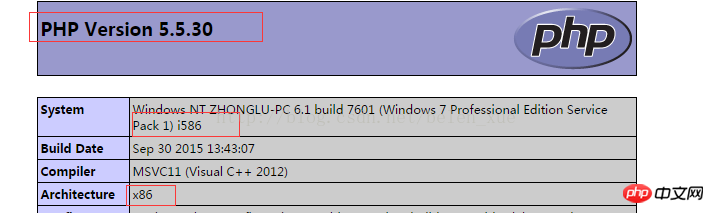 Der nächste Schritt besteht darin, sich den Sicherheitsthread-Status von PHP anzusehen: deaktiviert ist geschlossen, aktiviert ist aktiviert, mein Sicherheitsthread ist geschlossen, achten Sie hier unbedingt darauf
Der nächste Schritt besteht darin, sich den Sicherheitsthread-Status von PHP anzusehen: deaktiviert ist geschlossen, aktiviert ist aktiviert, mein Sicherheitsthread ist geschlossen, achten Sie hier unbedingt darauf  Werfen wir einen Blick auf die Download-Seite oben: Hier gibt es die neuesten PHP-Erweiterungen für jede Version von imagick, und die erforderlichen Versionen werden ebenfalls angegeben. Die hier unterstützten ImageMagick-Versionen sind 6.5.3-6.10, und die PHP-Version muss höher als 5.4 sein.
Wenn Ihre PHP-Version niedriger ist, müssen Sie möglicherweise eine niedrigere Erweiterungsversion finden, und die Softwareversion kann sich von Ihrer Installationssituation unterscheiden. Er kann höchstens als Referenz verwendet werden. Beispielsweise erfordern niedrigere Versionen von ImageMagick eine manuelle Konfiguration des Systemvariablenpfads, während höhere Versionen bei der automatischen Installation eine automatische Konfigurationsprüfung durchführen.
Okay, gehen Sie jetzt auf die oben angegebene Seite zum Herunterladen der Erweiterung und Sie werden die folgende Bildanzeige sehen:
Werfen wir einen Blick auf die Download-Seite oben: Hier gibt es die neuesten PHP-Erweiterungen für jede Version von imagick, und die erforderlichen Versionen werden ebenfalls angegeben. Die hier unterstützten ImageMagick-Versionen sind 6.5.3-6.10, und die PHP-Version muss höher als 5.4 sein.
Wenn Ihre PHP-Version niedriger ist, müssen Sie möglicherweise eine niedrigere Erweiterungsversion finden, und die Softwareversion kann sich von Ihrer Installationssituation unterscheiden. Er kann höchstens als Referenz verwendet werden. Beispielsweise erfordern niedrigere Versionen von ImageMagick eine manuelle Konfiguration des Systemvariablenpfads, während höhere Versionen bei der automatischen Installation eine automatische Konfigurationsprüfung durchführen.
Okay, gehen Sie jetzt auf die oben angegebene Seite zum Herunterladen der Erweiterung und Sie werden die folgende Bildanzeige sehen:  Das rote Kästchen ist die Version, die ich ausgewählt habe. Im Grunde ist dies die neueste und stabile Version, also ist es immer noch eine gute Wahl Natürlich können je nach Situation auch andere Versionen ausgewählt werden, aber es ist besser, die stabile Version zu wählen. Klicken Sie auf die DDL mit dem blauen Windows-Logo, um die Windows-Versionsoptionen aufzurufen.
Das rote Kästchen ist die Version, die ich ausgewählt habe. Im Grunde ist dies die neueste und stabile Version, also ist es immer noch eine gute Wahl Natürlich können je nach Situation auch andere Versionen ausgewählt werden, aber es ist besser, die stabile Version zu wählen. Klicken Sie auf die DDL mit dem blauen Windows-Logo, um die Windows-Versionsoptionen aufzurufen.  Gemäß den verschiedenen Parametern, die wir oben von phpinfo erhalten haben, wählen wir hier die Version php5.5, und es handelt sich um die Non-Thread-Safe-Version und 32-Bit, daher sollten wir die Version im roten Feld zum Herunterladen auswählen.
Werfen wir nach dem Herunterladen einen Blick auf den Inhalt:
Gemäß den verschiedenen Parametern, die wir oben von phpinfo erhalten haben, wählen wir hier die Version php5.5, und es handelt sich um die Non-Thread-Safe-Version und 32-Bit, daher sollten wir die Version im roten Feld zum Herunterladen auswählen.
Werfen wir nach dem Herunterladen einen Blick auf den Inhalt: 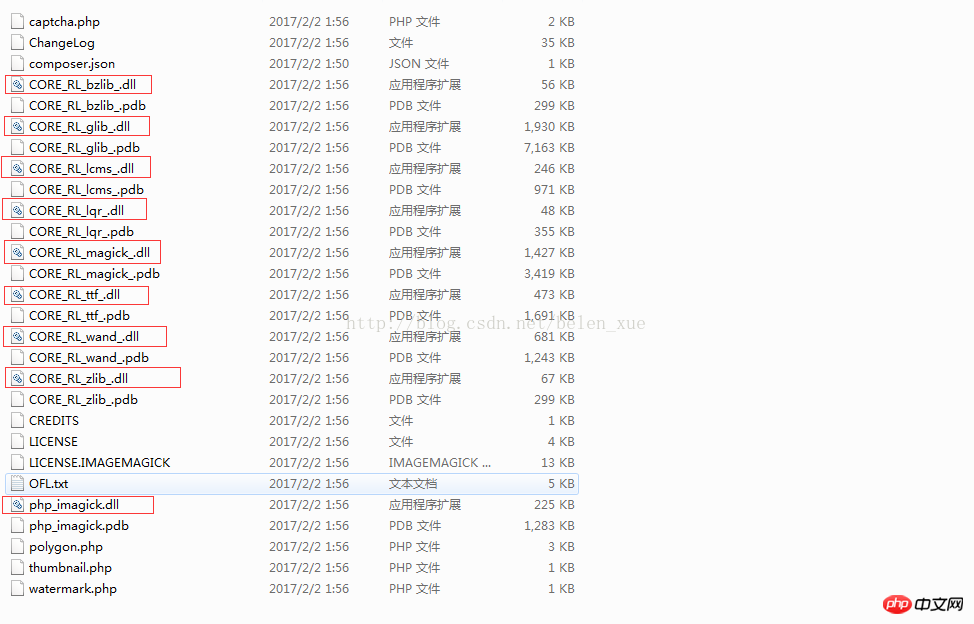 Alle mit roten Kästchen markierten Dinge werden benötigt, um die imagick-Erweiterung in PHP zu installieren:
1) Platzieren Sie die untere Datei php_imagick.dll im Ext-Erweiterungsordner des PHP-Installationsordners
2) Die obige DLL-Datei wird direkt im PHP-Installationsordner abgelegt. Wenn es sich um PHP mit mehreren Versionen handelt, legen Sie sie in dem Ordner ab, der der von Ihnen verwendeten Version entspricht. PHP55n bezieht sich beispielsweise auf eine Version über PHP5.5 nicht höher als 5,6.
Der nächste Schritt besteht darin, die PHP-Konfigurationsdatei zu ändern, die Datei php.ini zu öffnen und die Erweiterungskonfiguration extension=php_imagick.dll hinzuzufügen, wie unten gezeigt.
Alle mit roten Kästchen markierten Dinge werden benötigt, um die imagick-Erweiterung in PHP zu installieren:
1) Platzieren Sie die untere Datei php_imagick.dll im Ext-Erweiterungsordner des PHP-Installationsordners
2) Die obige DLL-Datei wird direkt im PHP-Installationsordner abgelegt. Wenn es sich um PHP mit mehreren Versionen handelt, legen Sie sie in dem Ordner ab, der der von Ihnen verwendeten Version entspricht. PHP55n bezieht sich beispielsweise auf eine Version über PHP5.5 nicht höher als 5,6.
Der nächste Schritt besteht darin, die PHP-Konfigurationsdatei zu ändern, die Datei php.ini zu öffnen und die Erweiterungskonfiguration extension=php_imagick.dll hinzuzufügen, wie unten gezeigt. 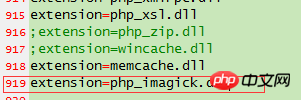 Nach Abschluss dieser Konfigurationen starten Sie den Computer und den Server neu und öffnen Sie phpinfo, um die imagick-Erweiterung anzuzeigen. Wenn in phpinfo kein imagick vorhanden ist, weist die Erweiterung darauf hin, dass die Installation nicht erfolgreich war PHP-Parameter unterscheiden sich von der Imagick-Erweiterung. Die Parameter sind inkonsistent. Überprüfen Sie daher, ob die oben genannten Versionen konsistent sind.
Überprüfen Sie nach dem Erfolg die Imagick-Details von phpinfo. Beachten Sie, dass hier ein Screenshot angezeigt wird, nachdem die Installation erfolgreich war Das rote Kästchen und die Kommentare sind, wie oben gezeigt, 0, das Folgende ist leer, da die ImageMagick-Software noch nicht installiert ist und daher keinerlei Bildverarbeitung unterstützt.
An dieser Stelle können wir auch die detaillierte Version der unterstützten Software in phpinfo basierend auf imagick anzeigen. Ich habe vergessen, sie unten mit einem roten Kästchen zu markieren, aber sie ist immer noch leicht zu erkennen. Die unterstützte Version ist 6.9.3-6.9.7 , und Sie können es weiter unterstützen, aber nicht nach oben gehen, daher müssen Sie die ImageMagick-Softwareversion unter 6.9.7 finden, also müssen Sie die entsprechende Softwareversion basierend auf dieser Version finden, sonst erkennt die Erweiterung ImageMagick nicht Daher wird der mit einem roten Kästchen markierte Teil immer als „Leer“ und „0“ angezeigt.
Nach Abschluss dieser Konfigurationen starten Sie den Computer und den Server neu und öffnen Sie phpinfo, um die imagick-Erweiterung anzuzeigen. Wenn in phpinfo kein imagick vorhanden ist, weist die Erweiterung darauf hin, dass die Installation nicht erfolgreich war PHP-Parameter unterscheiden sich von der Imagick-Erweiterung. Die Parameter sind inkonsistent. Überprüfen Sie daher, ob die oben genannten Versionen konsistent sind.
Überprüfen Sie nach dem Erfolg die Imagick-Details von phpinfo. Beachten Sie, dass hier ein Screenshot angezeigt wird, nachdem die Installation erfolgreich war Das rote Kästchen und die Kommentare sind, wie oben gezeigt, 0, das Folgende ist leer, da die ImageMagick-Software noch nicht installiert ist und daher keinerlei Bildverarbeitung unterstützt.
An dieser Stelle können wir auch die detaillierte Version der unterstützten Software in phpinfo basierend auf imagick anzeigen. Ich habe vergessen, sie unten mit einem roten Kästchen zu markieren, aber sie ist immer noch leicht zu erkennen. Die unterstützte Version ist 6.9.3-6.9.7 , und Sie können es weiter unterstützen, aber nicht nach oben gehen, daher müssen Sie die ImageMagick-Softwareversion unter 6.9.7 finden, also müssen Sie die entsprechende Softwareversion basierend auf dieser Version finden, sonst erkennt die Erweiterung ImageMagick nicht Daher wird der mit einem roten Kästchen markierte Teil immer als „Leer“ und „0“ angezeigt. 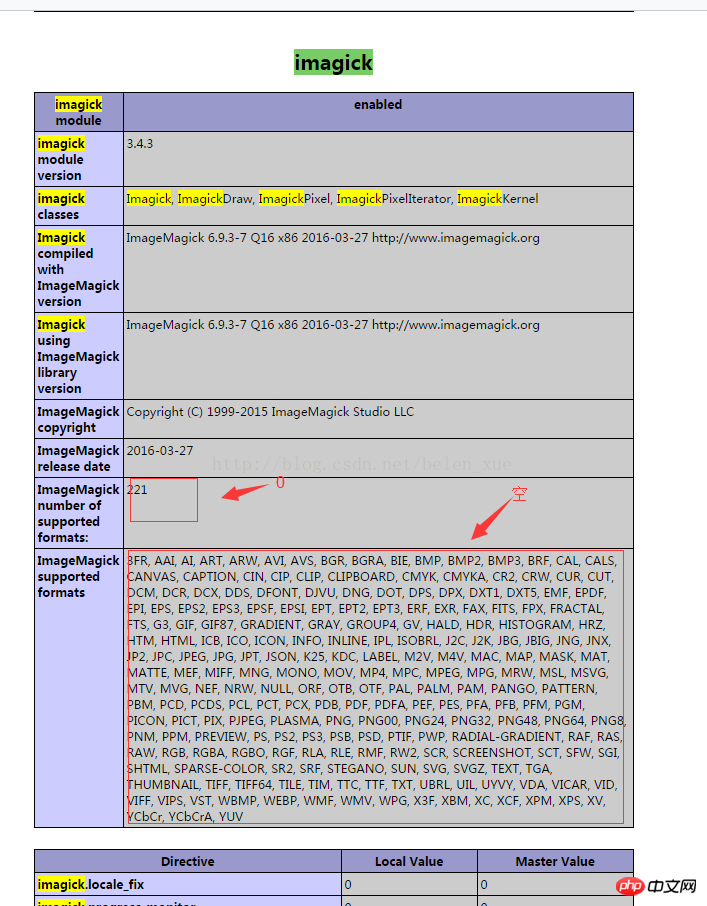
Offizielle Website-Download-Adresse: http://www.imagemagick.org/script/download.php Hinweis: Die offizielle Website-Adresse bietet derzeit nur Downloads für Versionen 7.0 und höher, aber unsere Erweiterung unterstützt eine solche höhere Version nicht, daher muss sie von anderen Orten heruntergeladen werden. Ich habe unten zwei relativ niedrigere Versionen heruntergeladen Es war nicht einfach, sie zu finden. Wenn Sie Punkte haben, gehen Sie bitte zu csdn, um Sponsorenpunkte herunterzuladen. Wenn Sie keine Punkte haben, werde ich sie später auf Baidu Netdisk hochladen und mir das Passwort privat senden.
Link: http://pan.baidu.com/s/1dF07evf
Passwort: hsac
So lange wie Sie Wählen Sie die richtige ImageMagick-Softwareversion. Doppelklicken Sie einfach und wählen Sie das Installationsverzeichnis aus. Für Windows wird empfohlen, die Installation nicht auf dem Laufwerk C durchzuführen Durch Klicken auf „Weiter“ wird das Kontrollkästchen „Ausgewähltes Teil nicht ändern“ automatisch hinzugefügt. Es ist nicht erforderlich, es manuell hinzuzufügen. Nachdem die Installation abgeschlossen ist, starten Sie den Server neu und Sie sehen die intern unterstützten Bildtypen im roten Feld im Bildteil des Screenshots oben in phpinfo. Dies bedeutet, dass die Installation erfolgreich war.
Wenn es noch keinen unterstützten Typ gibt, überprüfen Sie bitte die installierte Softwareversion. Diese Situation wird nur durch ein Problem mit der Pfadumgebungsvariablen und einem Problem mit der Softwareversion verursacht. Der Pfad wird jedoch automatisch hinzugefügt und es treten im Allgemeinen keine Probleme auf Es liegt also höchstwahrscheinlich immer noch an der falschen Softwareversion. Die ImageMagick-Softwareversion ist in 64-Bit und 32-Bit unterteilt, und dann gibt es noch die Versionsnummer. Sie können Fehler anhand dieser beiden beheben.
Verwandte Empfehlungen:
So verwenden Sie php_imagick, um einen Retro-Effekt zu erzielen_php-Beispiel
Imagick-API-Chinesisch-Übersetzung
ImageMagick und Imagick in PHP unter Win7 konfigurieren
Das obige ist der detaillierte Inhalt vonSo installieren Sie das PHP-Plugin Imagick in Win7. Für weitere Informationen folgen Sie bitte anderen verwandten Artikeln auf der PHP chinesischen Website!
 So öffnen Sie eine PHP-Datei
So öffnen Sie eine PHP-Datei
 So erstellen Sie virtuelles WLAN in Win7
So erstellen Sie virtuelles WLAN in Win7
 So entfernen Sie die ersten paar Elemente eines Arrays in PHP
So entfernen Sie die ersten paar Elemente eines Arrays in PHP
 Was tun, wenn die PHP-Deserialisierung fehlschlägt?
Was tun, wenn die PHP-Deserialisierung fehlschlägt?
 So verbinden Sie PHP mit der MSSQL-Datenbank
So verbinden Sie PHP mit der MSSQL-Datenbank
 So verbinden Sie PHP mit der MSSQL-Datenbank
So verbinden Sie PHP mit der MSSQL-Datenbank
 So ändern Sie den Dateityp in Win7
So ändern Sie den Dateityp in Win7
 So laden Sie HTML hoch
So laden Sie HTML hoch




